Excel: tekst tussen twee tekens extraheren
U kunt de functies TEXTBEFORE en TEXTAFTER in Excel gebruiken om alle tekst in een cel tussen twee specifieke tekens of tekenreeksen te extraheren.
U kunt hiervoor de volgende syntaxis gebruiken:
=TEXTBEFORE(TEXTAFTER( A2 , "this"), "that")
In dit specifieke voorbeeld wordt alle tekst tussen de tekens „dit“ en „dat“ in cel A2 geëxtraheerd.
De volgende voorbeelden tonen enkele algemene methoden voor het in de praktijk extraheren van tekst tussen twee tekens.
Voorbeeld 1: Extraheer tekst tussen tekenreeksen
We kunnen de volgende formule in cel B2 typen om de tekst uit cel A2 tussen de tekenreeksen „ran“ en „miles“ te extraheren:
=TEXTBEFORE(TEXTAFTER( A2 , "ran"), "miles")
We kunnen vervolgens op deze formule klikken en deze naar elke resterende cel in kolom B slepen:
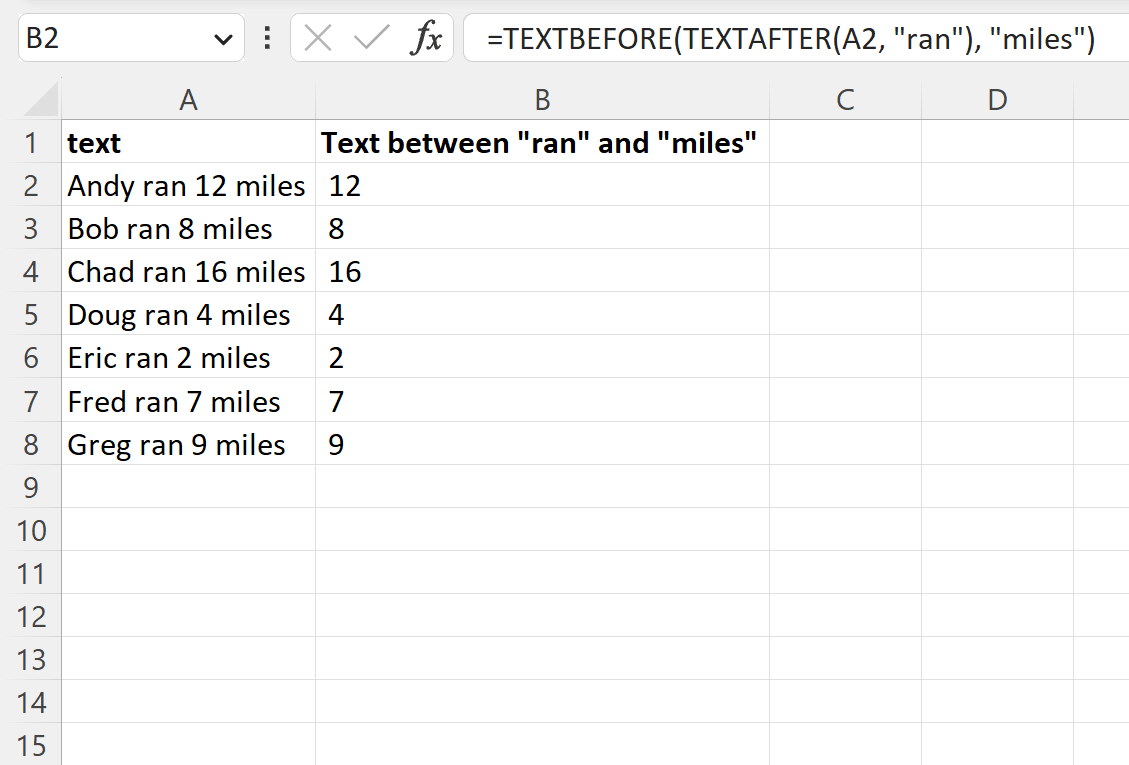
Kolom B bevat de tekst tussen de tekenreeksen „rende“ en „mijlen“ voor elke overeenkomende cel in kolom A.
Voorbeeld 2: Tekst tussen haakjes extraheren
We kunnen de volgende formule in cel B2 typen om de tekst tussen haakjes uit cel A2 te extraheren:
=TEXTBEFORE(TEXTAFTER( A2 , "("), ")")
We kunnen vervolgens op deze formule klikken en deze naar elke resterende cel in kolom B slepen:
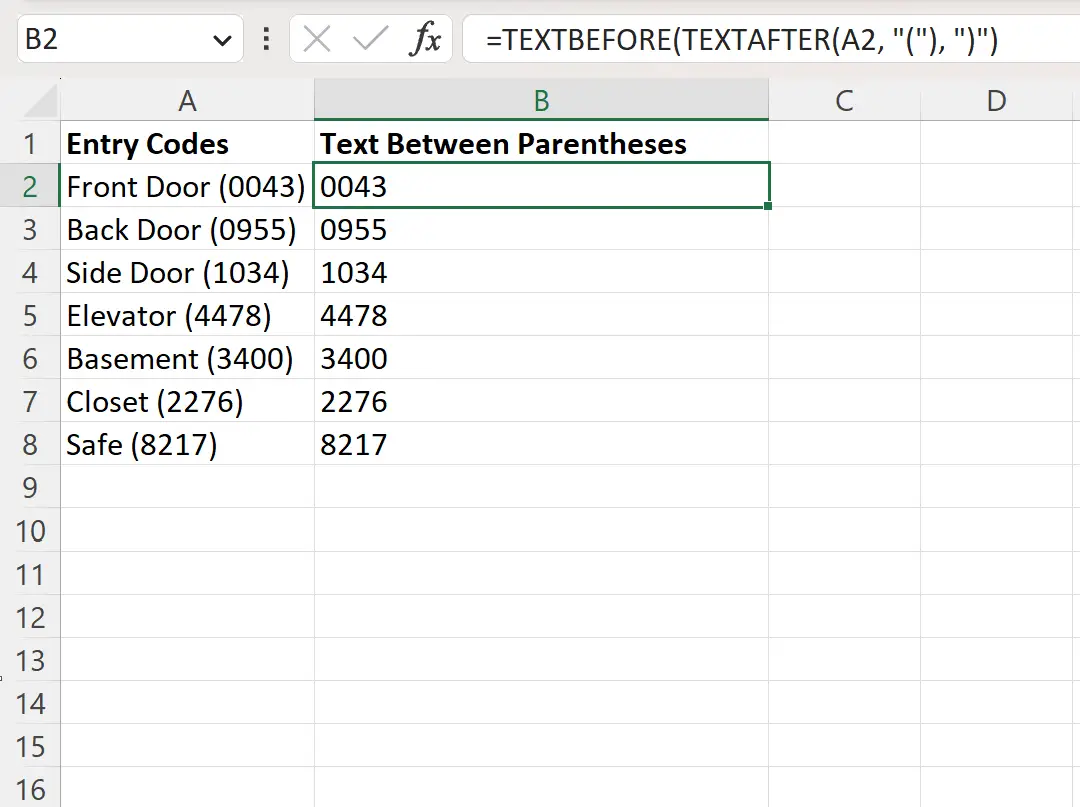
Kolom B bevat de tekst tussen haakjes voor elke overeenkomende cel in kolom A.
Voorbeeld 3: Tekst tussen sterretjes extraheren
We kunnen de volgende formule in cel B2 typen om de tekst uit cel A2 tussen de sterretjes te extraheren:
=TEXTBEFORE(TEXTAFTER( A2 , "*"), "*")
We kunnen vervolgens op deze formule klikken en deze naar elke resterende cel in kolom B slepen:
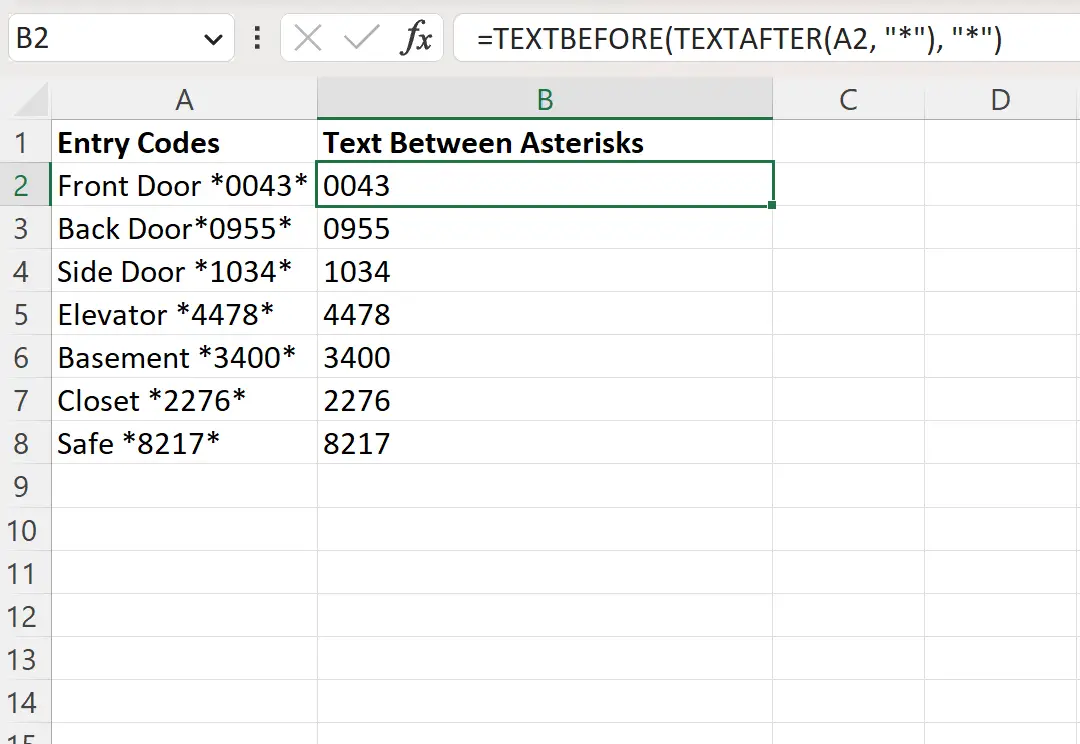
Kolom B bevat de tekst tussen sterretjes voor elke overeenkomende cel in kolom A.
Aanvullende bronnen
In de volgende zelfstudies wordt uitgelegd hoe u andere veelvoorkomende taken in Excel kunt uitvoeren:
Excel: tekst extraheren vóór een teken
Excel: tekst extraheren na een teken
Excel: specifieke tekst uit cellen verwijderen